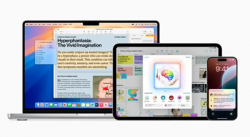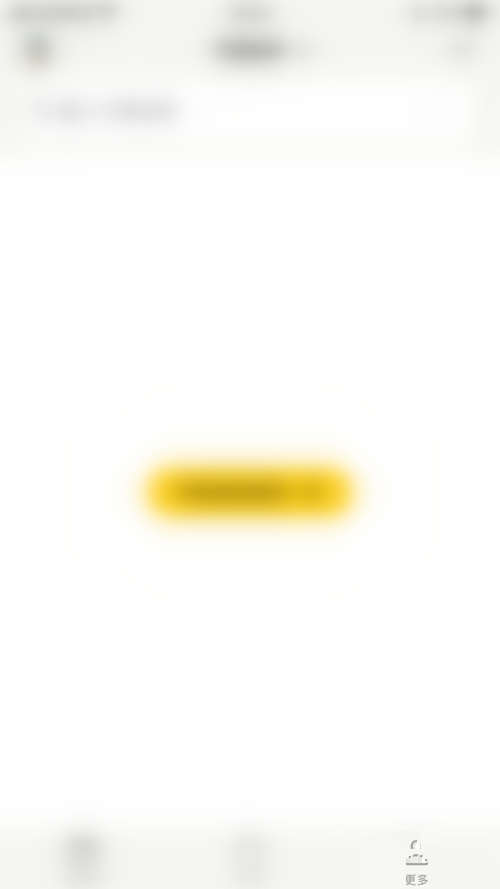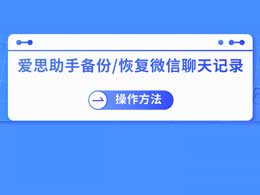备份苹果iPhone和iPad,4种不同的方式
2023-09-04 432设置您的苹果手机或iPad以自动将其数据备份到iCloud并将您的iPhone或iPad的完整备份下载到Mac或Windows计算机非常容易。

备份iPhone和iPad
在一段时间内,您的 iPhone 和 iPad 最终会积累大量的照片、视频、消息、联系人和其他数据。
如果您的设备损坏、丢失或被盗,以及如果您设备上的软件或固件损坏或损坏,您的所有记忆和个人数据都可能丢失。
因此,确实需要将您的 iPhone 或 iPad 设置为自动将其数据备份到 iCloud,并将设备的完整备份下载到 Mac 或 Windows 计算机。
1. 自动备份 iPhone 到 iCloud
当您购买手机或 iPad 时,Apple 会为您提供 5 GB 的免费iCloud 存储空间,可用于将您的设备设置为自动备份到 iCloud。
您可以通过转到“设置”并点击您的Apple ID 名称来执行此操作。

从 Apple ID 屏幕,转到iCloud??>?iCloud Backup并将 iCloud?Backup?旁边的滑块移动到ON位置。

此后,无论何时插入充电并连接到 WiFi 网络,您的 iPhone 都会开始自动将其所有基本数据备份到 iCloud。
2. 手动备份 iPhone 到 iCloud
您可以随时通过转到“设置”?> “?Apple ID?” > “?iCloud?” > “?iCloud 备份”并点击“立即备份”选项,将 iPhone 或 iPad 手动备份到 iCloud。

耐心等待备份过程完成。确保您没有关闭设备或以任何方式中断备份过程。
iCloud 云备份包含哪些内容?
根据Apple的说法,iPhone 或 iPad 的 iCloud 备份几乎包含您设备上存储的所有数据,但不包括 iCloud 上已有的任何数据。
这显然意味着您的 iPhone 或 iPad 的 iCloud 备份不包括应用程序、音乐、iMessages、健康数据、笔记、联系人、日历、书籍和iCloud 照片。
存储在 iPhone 或 iPad 物理存储器上的所有照片和视频都将保存并可在 iCloud 云备份中恢复。
如果您正在寻找 iPhone 或 iPad 的完整备份,您需要使用 iTunes 将设备的备份下载到 Mac 或计算机。
3. 将完整的 iPhone 备份下载到 Mac
您可以使用以下步骤将 iPhone 或 iPad 的完整备份下载到 Mac。
将您的iPhone连接到Mac,然后单击Finder图标。

在左窗格中选择您的iPhone 。在右窗格中,向下滚动到“备份”部分 > 选择将 iPhone 上的所有数据备份到此 Mac选项,然后单击立即备份按钮。

耐心等待备份过程完成。完成备份的时间取决于 iPhone 上可用的数据量。
4. 将完整的 iPhone 备份下载到计算机
确保您的电脑上安装了最新版本的 iTunes,然后按照以下步骤将 iPhone 或 iPad 的完整备份下载到 Windows 电脑。
将iPhone连接到电脑 >启动 iTunes(如果它没有自动启动)并单击电话图标,因为它出现在 iTunes 中。

接下来,选择左窗格中的摘要选项卡。在右窗格中,向下滚动到“备份”部分,选择“此计算机”选项,然后单击“立即备份”按钮。

单击立即备份后,iTunes 将开始将设备的完整备份下载到计算机的过程。
耐心等待备份过程完成。确保您没有从电脑中拔出 iPhone 或以任何方式中断备份过程。
注意:如果您还想保存密码、健康和活动数据,可以选中加密 iPhone 备份选项。
如果您选择加密备份,系统将提示您设置密码以访问加密备份。
您需要确保记住并记下此密码。如果不输入此密码,您将无法访问加密备份。
iTunes 备份中包含什么?
下载到 Mac 或电脑的 iPhone 的 iTunes 备份包括您设备上几乎所有可用的数据,包括所有照片、视频、信息、联系人、日历、应用程序和健康数据。
应用程序、音乐、电影、播客、铃声和书籍不包含在 iTunes 备份中,因为它们可以从 App Store 下载。
但是,您可以轻松地将从 iTunes 和 App Store 购买的项目传输到 iPhone 或 iPad,方法是将您的设备连接到电脑并启动 iTunes。
iPhone 或 iPad 出现在 iTunes 中后,单击“文件” > “设备” > “从 iPhone 传输购买项目” 。
您从 iTunes 和 App Store 购买的所有商品都将转移到您的设备上。
相关资讯
查看更多最新资讯
查看更多-

- 苹果 iPhone 应用精彩纷呈,iPad 用户望眼欲穿
- 2025-02-06 289
-

- 苹果官方发布指南:如何禁用 MacBook 自动开机功能
- 2025-02-05 287
-

- 苹果分享 macOS 15 Sequoia 技巧,Mac 启动行为由你掌控
- 2025-02-02 264
-

- 苹果首次公布AirPods固件升级攻略:共6步
- 2025-01-30 224
-

- 苹果 iPhone 用户禁用 Apple Intelligence 可释放最多 7GB 存储空间
- 2025-01-30 206
热门应用
查看更多-

- 快听小说 3.2.4
- 新闻阅读 | 83.4 MB
-

- 360漫画破解版全部免费看 1.0.0
- 漫画 | 222.73 MB
-

- 社团学姐在线观看下拉式漫画免费 1.0.0
- 漫画 | 222.73 MB
-

- 樱花漫画免费漫画在线入口页面 1.0.0
- 漫画 | 222.73 MB
-

- 亲子餐厅免费阅读 1.0.0
- 漫画 | 222.73 MB
-
 下载
下载
湘ICP备19005331号-4copyright?2018-2025
guofenkong.com 版权所有
果粉控是专业苹果设备信息查询平台
提供最新的IOS系统固件下载
相关APP应用及游戏下载,绿色无毒,下载速度快。
联系邮箱:guofenkong@163.com